för att få en personlig vy
för att få en personlig vy
- Markera ämnet som nytt
- Markera ämnet som läst
- Placera denna Ämne för aktuell användare
- Bokmärke
- Prenumerera
- Inaktivera
- Utskriftsvänlig sida
Anskaffningskostnader utöver inköpspris i Visma.net
- Markera som ny
- Bokmärke
- Prenumerera
- Inaktivera
- Markera
- Skriv ut
- Rapportera olämpligt innehåll
Många gånger tillkommer det kostnader för att få hem sina artiklar. Dessa kostnader kan exempelvis vara frakter och tullavgifter. För att registrera sådana kostnader måste man fört göra en inställning på leverantören som skickar fakturor på sådana frakter samt skapa koder för anskaffningskostnader.
På fliken Generell information på leverantörskortet finns inställningen Leverantör för anskaffningskostnad. Den inställningen måste vara i kryssad om man ska ha möjlighet att registrera anskaffningskostnader på leverantören. Leverantören som fakturerar anskaffningskostnader måste nödvändigtvis inte vara leverantören av artiklarna. Leverantörerna hittas via Logistik – Inköp – Arbetsyta – Underhåll – Leverantörer.

För att kunna registrera sådana här kostnader måste man som sagt använda Koder anskaffningskostnad. Dessa skapas via Logistik – Inköp – Inställningar – Inställningar – Koder anskaffningskostnad. Länka en specifik leverantör till varje kod och ange periodiseringskonto anskaffningskostnad för att reservera för anskaffningskostnaden.
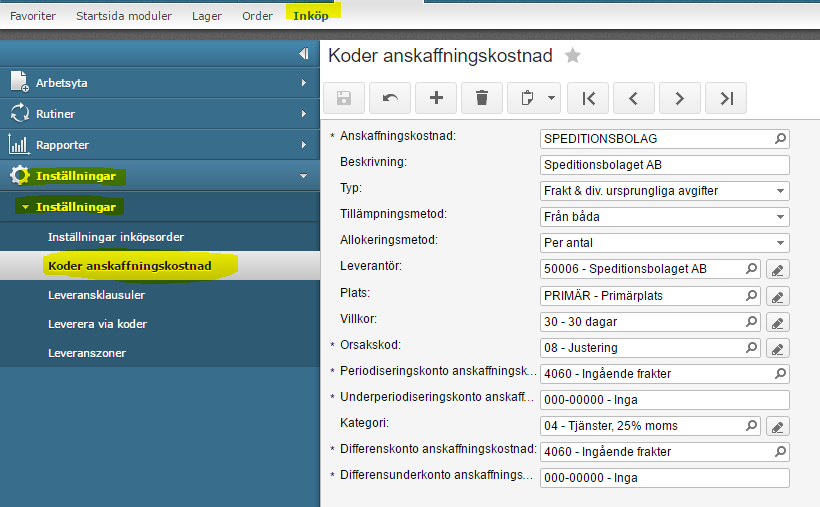
Fyll också i övrig information på koden.
Tillämpningsmetod definierar på vilket sätt anskaffningskostnaden läggs till, antingen via leverantörsreskontran eller på en inleverans.
Automatiseringsmetod innebär val av hur anskaffningskostnaderna ska allokeras till de inköpta artiklarna. Alltså på vilket sätt kostanden skall fördelas på de olika artiklarna. De val som finns är; per antal, per kostnad, per vikt, per volym samt Ingen.
Valet Ingen innebär att kostnaden inte läggs som en självkostnad på artikeln. I det fallet bokas endast leverantörsfakturan upp. I de övriga fallen så bokas leverantörsfakturan upp samtidigt som kostnaden läggs som ett lagervärde på artikeln.
Registrera en faktura för anskaffningskostnad
1. Öppna Fakturor under Leverantörsreskontra. Ekonomi – Leverantörsreskontra – Arbetsyta – Registrering – Fakturor
2. Välj Leverantör, skriv in datum, fakturanr och andra övergripande uppgifter enligt leverantörsfakturan
3. Öppna fliken Anskaffningskostnad
4. Registrera Anskaffningskod, belopp och Inleverans från Inköpsorder
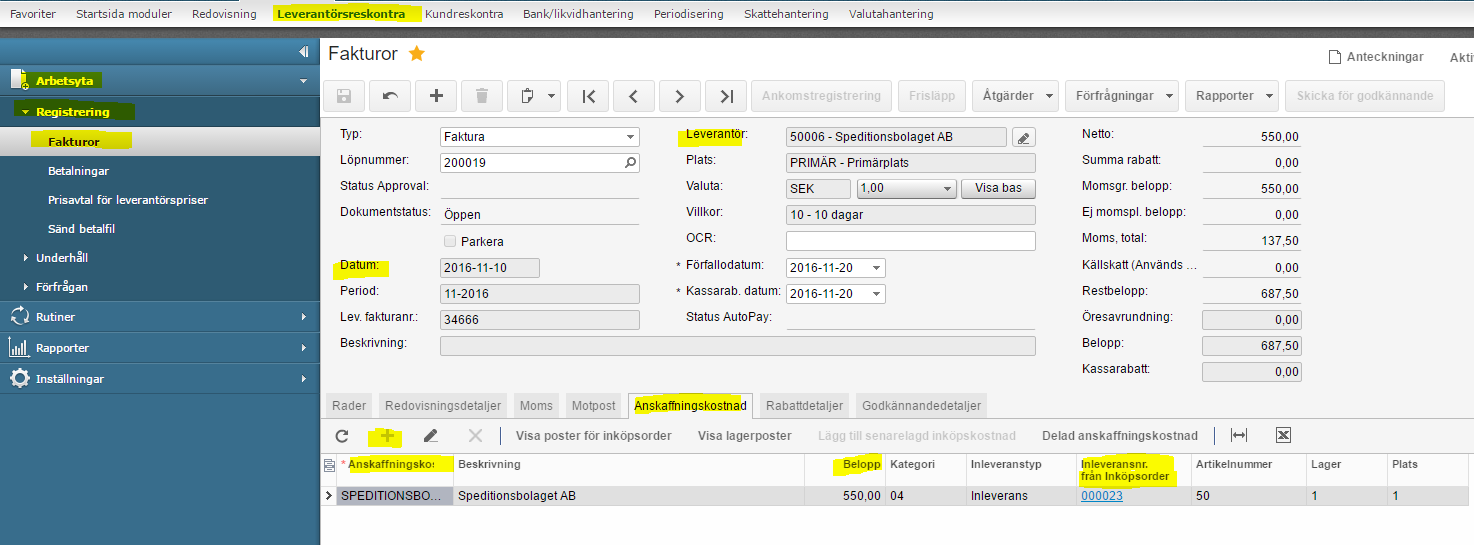
5. Klicka på knappen Frisläpp eller Skicka för godkännande till Approval (efter att bilaga lagts till i fliken Godkännandedetaljer). Sedan följer den normala processen för leverantörsfaktura- hantering med betalning osv.
6. Genom att klicka på knappen Visa lagerposter ser man hur kostanden har fördelats på de olika artiklarna. Systemet navigerar automatiskt till justeringen som skapats via registreringen av leverantörsfakturan.
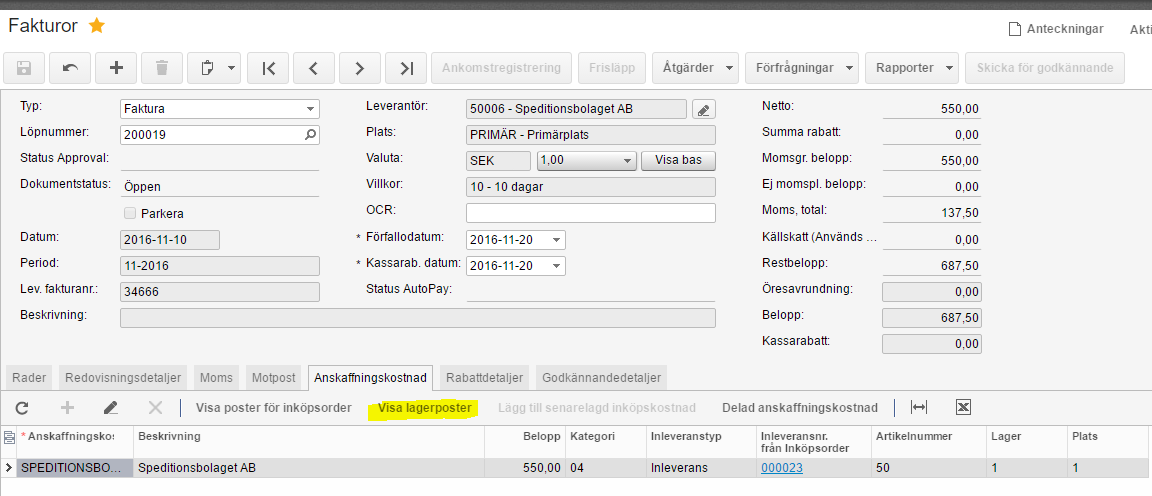
Om man klickar på fliken Redovisningsdetaljer i Justeringen och på buntnumret så navigeras man automatiskt till verifikatet för justeringen och kan där med se konteringen för justeringen.
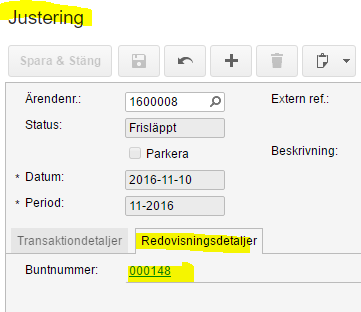
Som alternativ process går det också att registrera anskaffningskostnad till Inleveransen.
1. Öppna Inleveranser. Logistik – Arbetsyta – Registrering – Inleveranser
2. Registrera normal inleverans
3. Öppna fliken Anskaffningskostnad och registrera kostnaden genom att använda en kod för anskaffningskostnad.
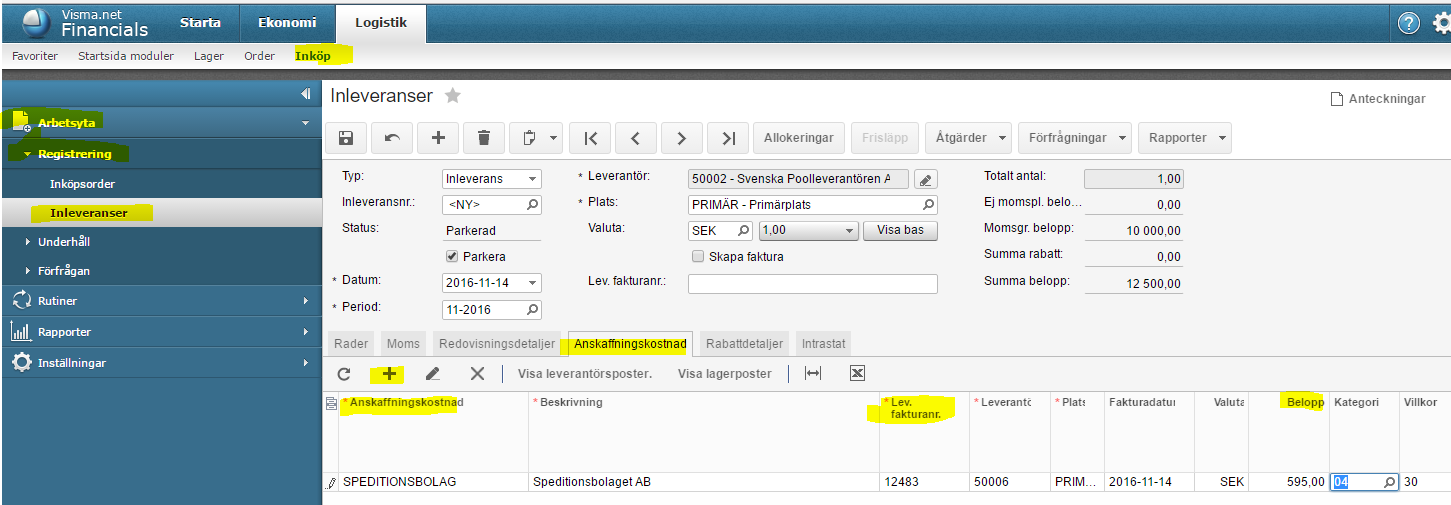
4. Ta bort krysset för Parkera och klicka på Spara
5. Klicka på Frisläpp
6. Klicka på knappen Visa leverantörsposter i fliken Anskaffningskostnad för att komma till leverantörsfakturan som nu skapats i Leverantörsreskontran.
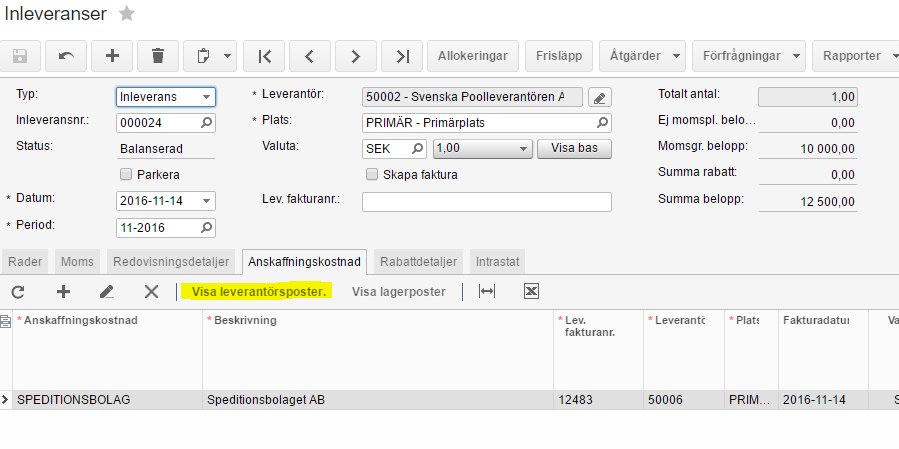
Systemet navigerar automatiskt till fakturan i leverantörsreskontran som finns via Ekonomi – Leverantörsreskontra – Arbetsyta – Registrering – Fakturor
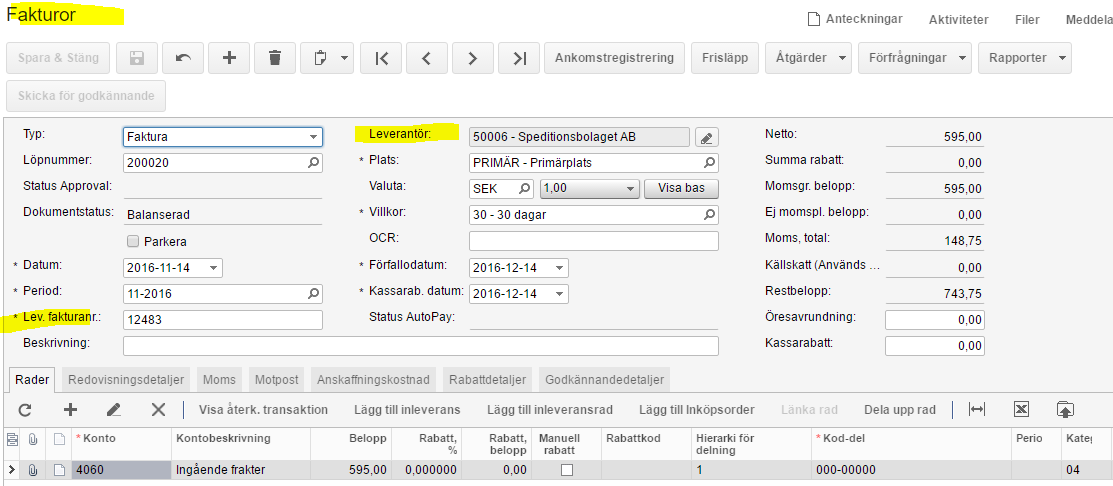
All information som registrerades på fliken Anskaffningskostnad på Inleveransen har givetvis följt med till faktruan i leverantörsreskontran.

Få uppdateringar på det här inlägget i din inkorg
Klicka på de tre prickarna till höger i inlägget/artikeln och välj Prenumerera.
Läs mer om prenumeration härNyttiga sidor
Copyright © 2019 Visma.com. All rights reserved.
